फेसबुक पर वीडियो की गुणवत्ता कैसे सुधारें [अंतिम गाइड]
फेसबुक दुनिया भर में सबसे ज्यादा इस्तेमाल किए जाने वाले सोशल मीडिया प्लेटफॉर्म में से एक है। आज की स्थिति में इसके कुल 2,630,000,000 उपयोगकर्ता हैं। निस्संदेह, यह अधिक उपयोगकर्ताओं तक पहुंचा क्योंकि इसने बेहतर सेवा प्रदान की। Facebook का उपयोग आमतौर पर तस्वीरें और वीडियो जैसी सामग्री साझा करने और अपलोड करने के लिए किया जाता है। यदि आप अपने खाते का उपयोग करके एप्लिकेशन पर स्क्रॉल करते हैं, तो आप अपने मित्रों और अनुसरणकर्ताओं द्वारा बहुत सारे कैप्चर किए गए क्षण देखेंगे। इसके साथ ही, यह उपयोगकर्ताओं को पोस्ट के संबंध में पसंद, दिल, टिप्पणी और साझा करने पर प्रतिक्रिया करने में सक्षम बनाता है।
क्या आपने कभी इस बात पर विचार किया है कि वीडियो सामग्री पोस्ट करने पर उपयोगकर्ताओं को हजारों लाइक क्यों मिलते हैं? आपके प्रश्न का उत्तर देने के लिए, उनके पास बेहतर वीडियो गुणवत्ता है जो देखने का बेहतर अनुभव प्रदान करती है। बेहतर गुणवत्ता वाले वीडियो आउटपुट होने में वीडियो गुणवत्ता महत्वपूर्ण भूमिका निभाती है। इसके साथ, आपको यह सुनिश्चित करने की आवश्यकता है कि आप एक बेहतर-गुणवत्ता वाला वीडियो अपलोड करें। यह पोस्ट विवरण प्रदान करेगा फेसबुक पर उच्च गुणवत्ता वाले वीडियो कैसे अपलोड करें. इसके अलावा, यह एक वीडियो एन्हांसर एप्लिकेशन प्रदान करेगा जिसका उपयोग आप वीडियो की गुणवत्ता में सुधार के लिए कर सकते हैं। इस जानकारी के बारे में अधिक जानने के लिए पढ़ना जारी रखें।

पृष्ठ सामग्री
भाग 1। फेसबुक के लिए वीडियो की गुणवत्ता कैसे सुधारें
1. विडमोर वीडियो कन्वर्टर
अगर आप ऐसा प्रोग्राम चाहते हैं जो बिना इंटरनेट के काम कर सके, तो आप इस पर भरोसा कर सकते हैं Vidmore वीडियो कनवर्टर. इस कार्यक्रम को आपके कार्य को पूरा करने के लिए इंटरनेट कनेक्शन की आवश्यकता नहीं है। केवल एक चीज जो आपको करने की ज़रूरत है वह है अपने कंप्यूटर पर प्रोग्राम डाउनलोड करना। इस कार्यक्रम में एक सहज इंटरफ़ेस है जो समझने और मास्टर करने में आसान है। यहां तक कि अगर आप वीडियो एडिटिंग में पहले-टाइमर हैं, तो भी आप आसानी से एडिटिंग विकल्पों और बिल्ट-इन सुविधाओं का उपयोग कर सकते हैं। इस प्रोग्राम में कन्वर्टर, रेडी-मेड थीम, कोलाज मेकर और टूल्स से भरा सेक्शन जैसी कई अंतर्निहित विशेषताएं हैं।
वीडियो एन्हांसर उस अनुभाग का एक उपकरण है जो वीडियो की गुणवत्ता को बेहतर बनाने में आपकी मदद कर सकता है। इसमें निम्नलिखित प्रमुख विशेषताएं शामिल हैं जो वीडियो की गुणवत्ता को बढ़ा सकती हैं। ये प्रमुख विशेषताएं उच्च रिज़ॉल्यूशन, अनुकूलित चमक और कंट्रास्ट, वीडियो शोर को हटाना और वीडियो हिलाना हैं। एक बार जब आप इन चार प्रमुख विशेषताओं को सक्षम कर लेते हैं, तो आप बेहतर गुणवत्ता वाला वीडियो प्राप्त कर सकते हैं जिसे आप अपने सोशल मीडिया अकाउंट पर अपलोड करना चाहते हैं। इस कार्यक्रम का उपयोग करके फेसबुक वीडियो की गुणवत्ता को कैसे बेहतर बनाया जाए, यह देखने के लिए हमसे जुड़ें।
चरण 1. Vidmore वीडियो कन्वर्टर डाउनलोड और इंस्टॉल करें
मैक या विंडोज का उपयोग करते हुए, अपने डेस्कटॉप डिवाइस पर प्रोग्राम को डाउनलोड और इंस्टॉल करें। एक बार स्थापना हो जाने के बाद, पूर्ण पहुंच प्राप्त करने के लिए प्रोग्राम लॉन्च करें।
चरण 2. वीडियो एन्हांसर चुनें
जब कार्यक्रम खोला जाता है, तो पर जाएं उपकरण बॉक्स टैब, और ढूँढें वीडियो बढ़ाने वाला प्रस्तुत साधनों से।
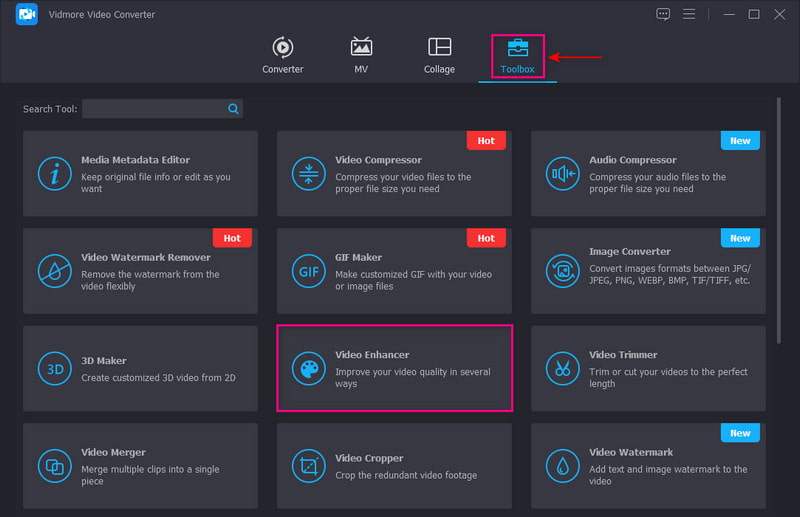
चरण 3. वीडियो एन्हांसर पर वीडियो अपलोड करें
मारो (+) आइकन प्रोग्राम में अपना वीडियो अपलोड करने के लिए। वीडियो की गुणवत्ता में सुधार करने के लिए अपने डेस्कटॉप फ़ोल्डर से एक वीडियो का चयन करें। उसके बाद, यह आपको दूसरी स्क्रीन पर ले जाएगा।
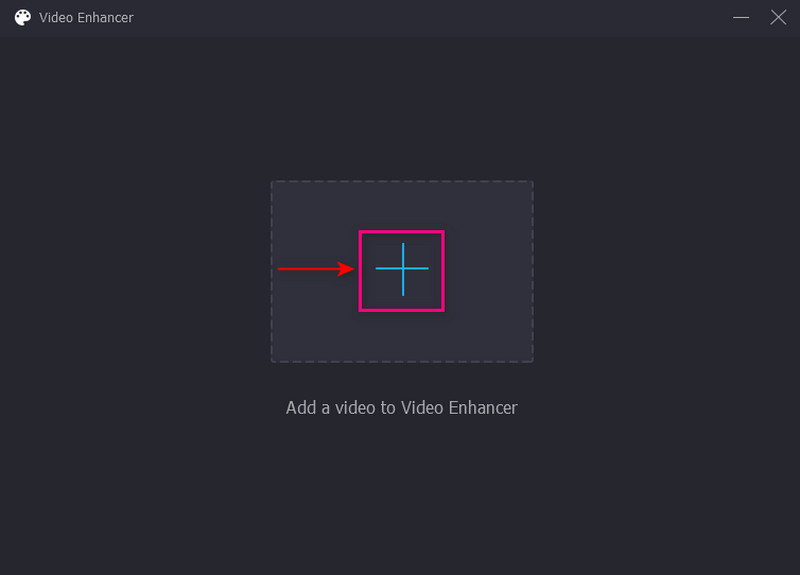
चरण 4. वीडियो की गुणवत्ता में सुधार करें
नई खोली गई स्क्रीन आपको निम्नलिखित प्रमुख विशेषताओं के साथ प्रस्तुत करती है जो आपको वीडियो की गुणवत्ता बढ़ाने में मदद कर सकती हैं। ये प्रमुख विशेषताएं हैं वीडियो कंपन को कम करें, वीडियो शोर को हटा दें, चमक और कंट्रास्ट को अनुकूलित करें, और अपस्केल रेजोल्यूशन. उन्हें सक्षम करने के लिए चार प्रमुख विशेषताओं के बगल में एक चेकमार्क लगाएं। इसके अलावा सेट करें संकल्प आपकी पसंद के आधार पर, जो एक उच्च-गुणवत्ता वाला वीडियो बनाने का एक कारक हो सकता है।
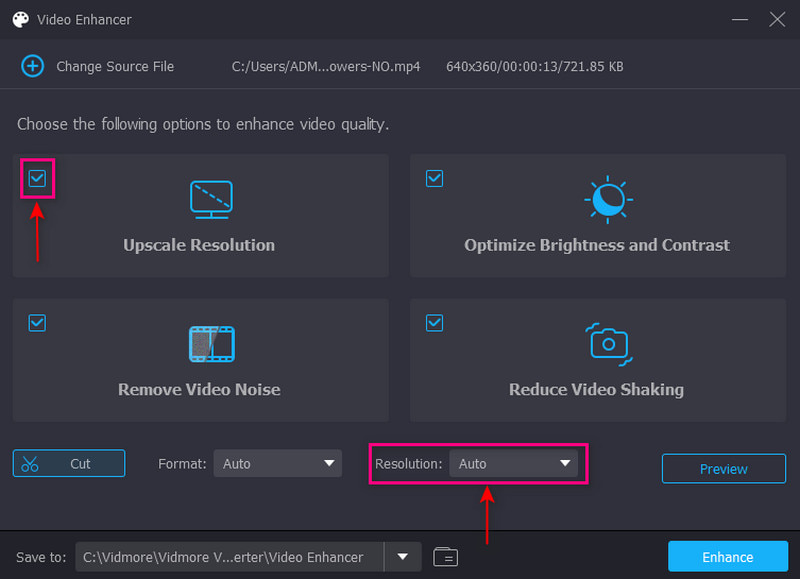
चरण 5. बेहतर वीडियो गुणवत्ता सहेजें
एक बार तय हो जाने के बाद, हिट करें बेहतर बनाएँ एन्हांसमेंट प्रक्रिया शुरू करने के लिए बटन। आपका वीडियो आपके डेस्कटॉप फोल्डर में सेव हो जाएगा। उसके बाद, आपका वीडियो आपके फेसबुक अकाउंट पर अपलोड करने के लिए तैयार है।
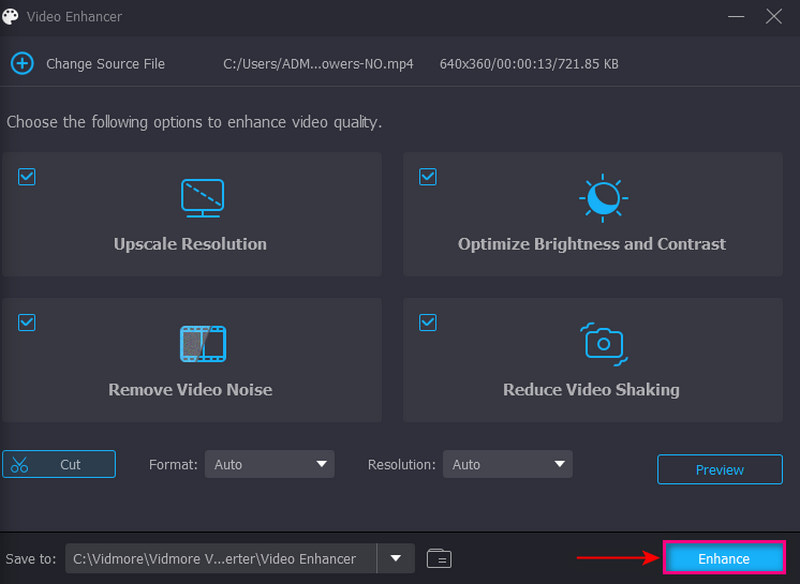
2. वीडियोशॉप
VideoShop एक क्रॉस-प्लेटफ़ॉर्म मोबाइल एप्लिकेशन है जो आपके वीडियो को बेहतर बनाने में सक्षम है। इसमें संपादन विकल्प जैसे ट्रिमिंग, संगीत और ध्वनि प्रभाव लागू करना और धीमी और तेज गति है। यह वीडियो बढ़ाने वाला आपको चमक, कंट्रास्ट, तापमान, संतृप्ति आदि जैसे बुनियादी प्रभावों को बदलने देता है। इसके अलावा, आप निर्यात प्रक्रिया से उच्च रिज़ॉल्यूशन चुनकर वीडियो की गुणवत्ता में सुधार कर सकते हैं। इस एप्लिकेशन का उपयोग करके वीडियो की गुणवत्ता में सुधार कैसे करें, यह जानने के लिए नीचे दी गई निर्देशात्मक मार्गदर्शिका पर आगे बढ़ें।
चरण 1। सबसे पहले और सबसे महत्वपूर्ण, एप्लिकेशन को अपने मोबाइल डिवाइस पर डाउनलोड और इंस्टॉल करें। एक बार स्थापना प्रक्रिया पूरी हो जाने के बाद, आरंभ करने के लिए एप्लिकेशन लॉन्च करें।
चरण 2। अपनी स्क्रीन पर, हिट करें क्लिप आयात करें उस वीडियो को जोड़ने के लिए बटन जिसे आप गुणवत्ता में सुधार करना चाहते हैं। बाद में, वीडियो की चमक, कंट्रास्ट, संतृप्ति, और बहुत कुछ बदलने के लिए डिस्प्ले एडजस्ट करें बटन दबाएं।
चरण 3। एक बार तय हो जाने के बाद, हिट करें सही का निशान लगाना, आपको बचत विकल्पों की ओर ले जाता है। उसके बाद, रिज़ॉल्यूशन सेक्शन का पता लगाएं, और अपने वीडियो में शामिल करने के लिए एक उच्च रिज़ॉल्यूशन चुनें। एक बार हो जाने के बाद, अपनी बेहतर वीडियो गुणवत्ता को सहेजने के लिए आगे बढ़ें। बाद में, आप इसे अपने फेसबुक अकाउंट पर अपलोड कर सकते हैं और अपने दोस्तों और फॉलोअर्स के साथ शेयर कर सकते हैं।

भाग 2। फेसबुक का उपयोग करने के लिए युक्तियाँ
यह भाग Facebook पर उच्च-गुणवत्ता वाला वीडियो पोस्ट करने के बारे में टिप्स प्रदान करेगा. एक सेटिंग बदलकर, आप हाई-डेफिनिशन आउटपुट में वीडियो अपलोड करना शुरू कर सकते हैं। बेहतर गुणवत्ता वाला वीडियो अपलोड करने के तरीके के बारे में नीचे दिशानिर्देश दिए गए हैं।
चरण 1। अपना फेसबुक अकाउंट खोलें, और जाएं मेन्यू आइकन। मेनू में आपकी स्क्रीन के निचले दाएं कोने पर तीन क्षैतिज रेखाओं के साथ आपका प्रोफ़ाइल चित्र शामिल है।
चरण 2। नीचे स्क्रॉल करें, और क्लिक करें सेटिंग्स और गोपनीयता विकल्प। अगला, क्लिक करें समायोजन, नीचे स्क्रॉल करें और चुनें मीडिया, आपको तक ले जा रहा है वीडियो और तस्वीरें सेटिंग्स पृष्ठ।
चरण 3। के प्रमुख हैं वीडियो की गुणवत्ता विकल्प और सक्षम करना सुनिश्चित करें अनुकूलित.

इस सेटिंग के साथ, Facebook आपके इंटरनेट कनेक्शन के तेज़ या स्थिर होने के आधार पर आपके वीडियो की गुणवत्ता में सुधार करेगा। यदि आपके पास एक मजबूत इंटरनेट कनेक्शन है, तो फेसबुक आपके वीडियो को उच्चतम संभव गुणवत्ता में अपलोड करेगा। Facebook वीडियो की गुणवत्ता बदलने से आपको बेहतर-गुणवत्ता वाले वीडियो पोस्ट करने के अपने लक्ष्य को प्राप्त करने में मदद मिल सकती है।
भाग 3. Facebook वीडियो गुणवत्ता के बारे में अक्सर पूछे जाने वाले प्रश्न
मैं Facebook पर निम्न-गुणवत्ता वाले वीडियो कैसे ठीक करूँ?
संपीड़न के कारण आपका वीडियो Facebook या किसी भी सोशल मीडिया प्लेटफ़ॉर्म पर निम्न-गुणवत्ता वाला दिखाई देता है. सर्वर स्पेस को बचाने के लिए प्लेटफॉर्म को आपके वीडियो को कंप्रेस करना चाहिए, जो आमतौर पर किसी भी प्लेटफॉर्म पर होता है।
मेरे Facebook अपलोड निम्न-गुणवत्ता वाले क्यों हैं?
फेसबुक पेज को तेजी से लोड करने और अपने सर्वर पर जगह बचाने के लिए तस्वीरों या वीडियो को संपीड़ित, आकार और प्रारूपित करता है।
फेसबुक पर उच्चतम वीडियो गुणवत्ता क्या है?
वीडियो रिज़ॉल्यूशन कम से कम 1080P या उससे कम होना चाहिए। Facebook 10 GB तक फ़ाइल आकार का समर्थन करता है, और वीडियो 240 मिनट से अधिक लंबा नहीं होना चाहिए।
क्या फेसबुक 4K में अपलोड करता है?
फेसबुक 4K रिज़ॉल्यूशन वीडियो का समर्थन नहीं करता है। यह केवल 1080 या उससे कम का रिज़ॉल्यूशन रख सकता है, और 10 जीबी तक की फाइलें समर्थित नहीं हैं। यदि आपके पास एक बड़ी वीडियो फ़ाइल और खराब और धीमा इंटरनेट कनेक्शन है, तो इसे अपलोड होने में समय लगेगा।
निष्कर्ष
जब आप आराम कर रहे होते हैं और कुछ मनोरंजन चाहते हैं तो फेसबुक ऑन-द-गो एप्लिकेशन में से एक है। यदि आप वीडियो सामग्री देखना चाहते हैं, तो फेसबुक विभिन्न उपयोगकर्ताओं द्वारा अपलोड किए गए विभिन्न वीडियो प्रदान करता है। इस एप्लिकेशन पर वीडियो अपलोड करने की योजना बनाते समय बेहतर गुणवत्ता वाले वीडियो पर विचार करें। उसके माध्यम से, आपके वीडियो को अधिक पसंद, प्रतिक्रियाएँ और टिप्पणियाँ प्राप्त होंगी। इस पोस्ट में आपने सीखा है कि कैसे करना है फेसबुक वीडियो की गुणवत्ता में सुधार. इसके अलावा, यह वीडियो बढ़ाने वाले एप्लिकेशन प्रस्तुत करता है जिनका उपयोग आप अपने वीडियो की गुणवत्ता में सुधार करने के लिए कर सकते हैं।



